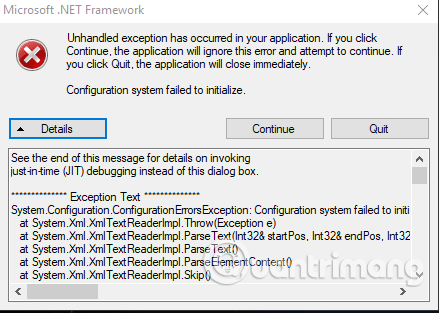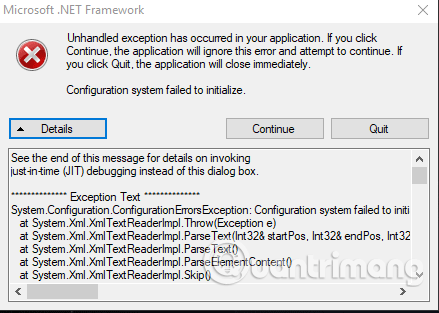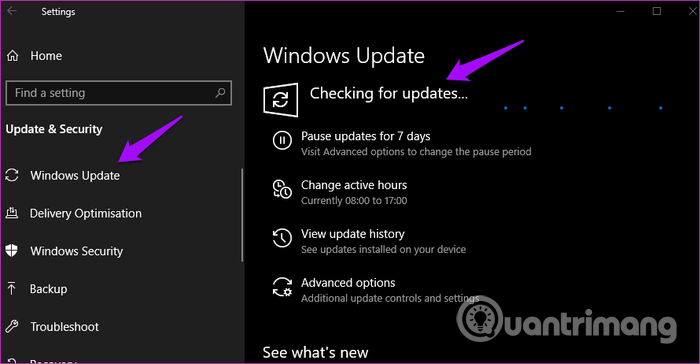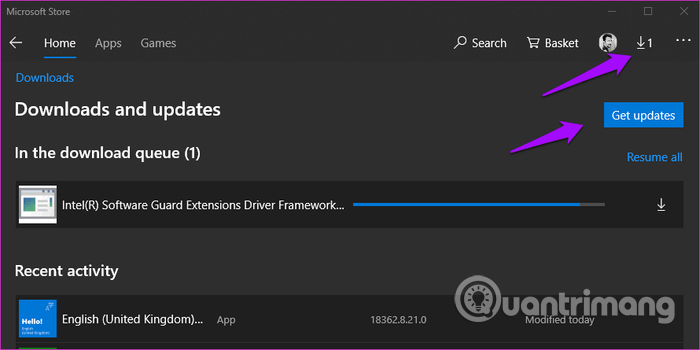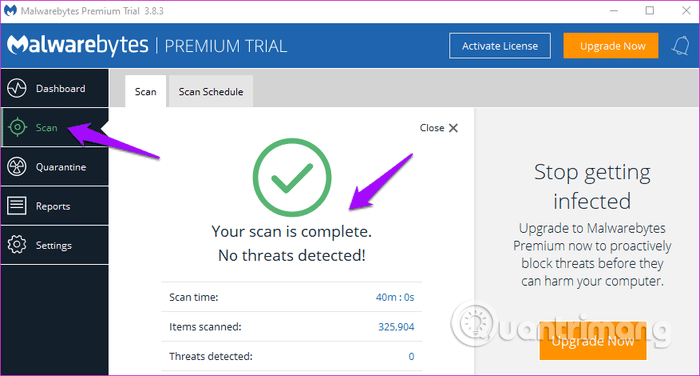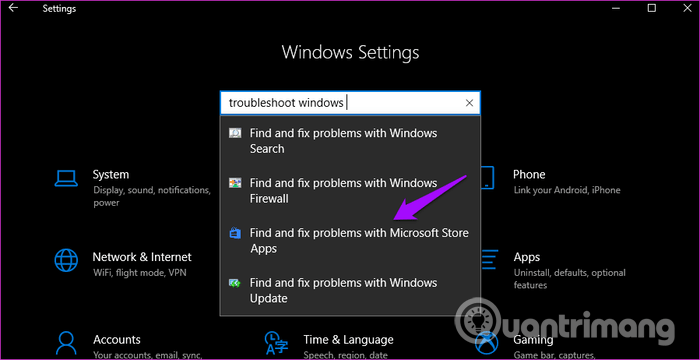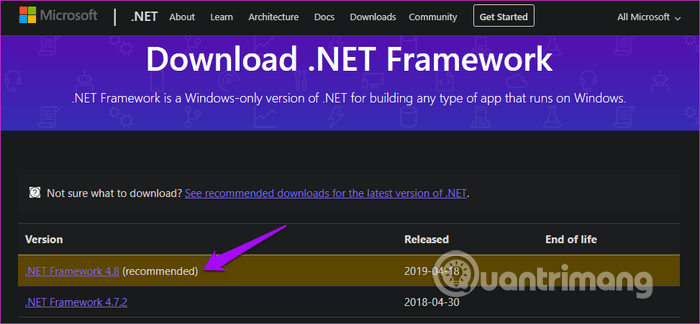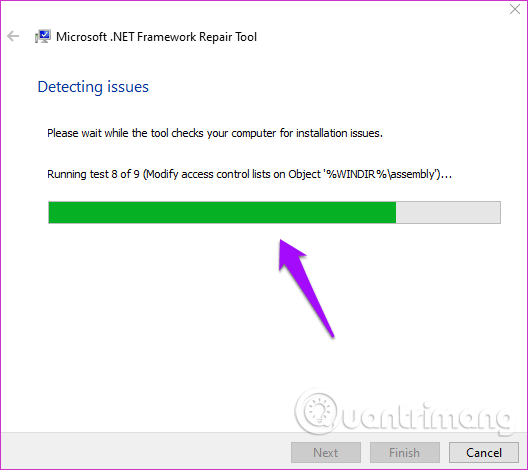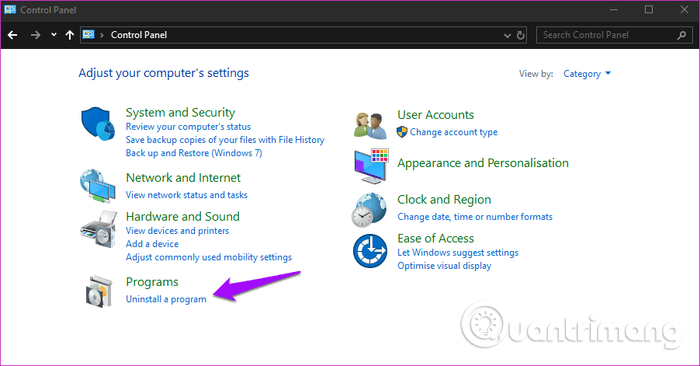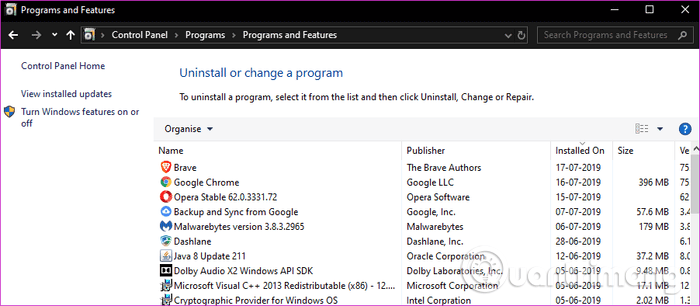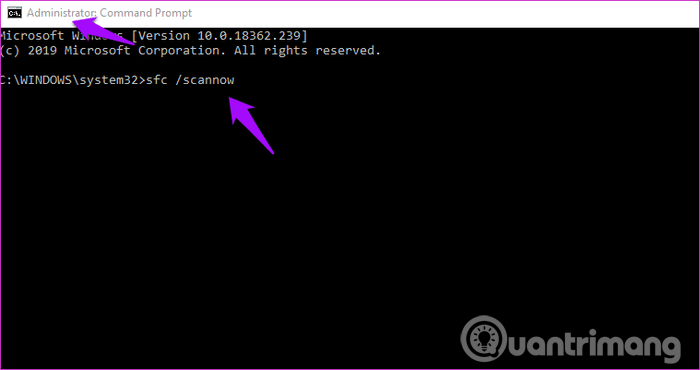Το σφάλμα "Χωρίς χειρισμό εξαίρεσης έχει συμβεί" δεν σχετίζεται με μια συγκεκριμένη εφαρμογή, γεγονός που καθιστά πιο δύσκολη την επίλυσή του. Ορισμένοι χρήστες είδαν επίσης ένα σφάλμα που δηλώνει ότι η μη χειριζόμενη εξαίρεση έχει συμβεί στην εφαρμογή σας . Εάν κάνετε κλικ στο Continue , η εφαρμογή θα αγνοήσει αυτό το σφάλμα και θα προσπαθήσει να συνεχίσει. Εάν κάνετε κλικ στο Quit , η εφαρμογή θα κλείσει αμέσως.
Εάν δείτε αυτό το σφάλμα κατά τη χρήση μιας συγκεκριμένης εφαρμογής, θα πρέπει να διορθώσετε το πρόβλημα με αυτήν την εφαρμογή. Αλλά πως? Αυτό το άρθρο θα σας δείξει μερικούς τρόπους για να διορθώσετε το σφάλμα μη χειριζόμενης εξαίρεσης στα Windows 10.
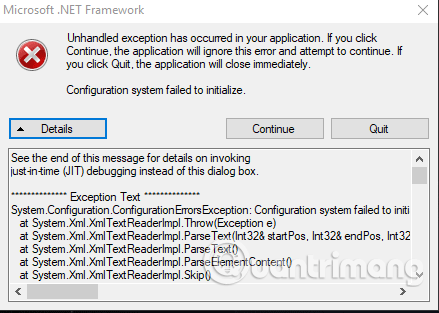
Οδηγίες για τη διόρθωση του σφάλματος Unhandled Exception Has Occurred στα Windows 10
Τι σημαίνει το σφάλμα "Μη χειριζόμενη εξαίρεση έχει εμφανιστεί στην εφαρμογή σας";
Εξαίρεση αποτελεί ένα απροσδόκητο συμβάν ή κατάσταση κατά την εκτέλεση ενός προγράμματος υπολογιστή. Σκεφτείτε το ως ένα απροσδόκητο πρόβλημα ή σφάλμα που διακόπτει αυτό που κάνετε.
Τα Windows διαθέτουν ενσωματωμένες δυνατότητες χειρισμού εξαιρέσεων κάθε φορά που παρουσιάζεται ένα τέτοιο σφάλμα. Ωστόσο, μερικές φορές ένα πρόγραμμα ή μια εφαρμογή υπολογιστή δεν χειρίζεται σωστά τις εξαιρέσεις.
Ενδέχεται να εμφανιστεί το σφάλμα "Η μη χειριζόμενη εξαίρεση έχει σταματήσει στην εφαρμογή σας". ενώ εργάζεστε σε εφαρμογές ή παίζετε παιχνίδια. Μπορείτε επίσης να δοκιμάσετε αυτήν τη δυνατότητα κατά το άνοιγμα ενός αρχείου ή κατά την πρώτη εκκίνηση του υπολογιστή σας.
Αυτό το σφάλμα μπορεί να προκύψει εάν το .NET Framework είναι κατεστραμμένο, υπάρχουν ορισμένα κατεστραμμένα αρχεία ή υπάρχει κακόβουλο λογισμικό στο σύστημά σας.
Όταν συμβεί αυτό, θα δείτε ένα αναδυόμενο παράθυρο του Microsoft .NET Framework στην οθόνη του υπολογιστή σας, το οποίο θα σας προειδοποιεί ότι "Παρουσιάστηκε σφάλμα χωρίς διαχείριση στην εφαρμογή σας" . Ενοχλητικό είναι ότι αυτό το παράθυρο θα συνεχίσει να εμφανίζεται ακόμα και αφού το κλείσετε και θα σταματήσει να εμφανίζεται μόνο μέχρι να διορθώσετε το σφάλμα.
Ας εξερευνήσουμε λοιπόν τις διορθώσεις που μπορείτε να δοκιμάσετε για να διορθώσετε γρήγορα αυτό το σφάλμα και να εκτελέσετε ξανά την εφαρμογή ομαλά.
Πώς να διορθώσετε το σφάλμα Unhandled Exception Has Occurred
1. Ενημερώστε το λειτουργικό σύστημα και τις εφαρμογές
Η ενημέρωση των Windows 10 στην πιο πρόσφατη έκδοση μπορεί να διορθώσει ορισμένα σφάλματα στο σύστημα. Πατήστε Win+ Iγια να ανοίξετε τις Ρυθμίσεις και κάντε κλικ στο Ενημερώσεις και ασφάλεια .
Στο Windows Update, ελέγξτε εάν υπάρχουν ενημερώσεις, εάν υπάρχουν και επανεκκινήστε τον υπολογιστή.
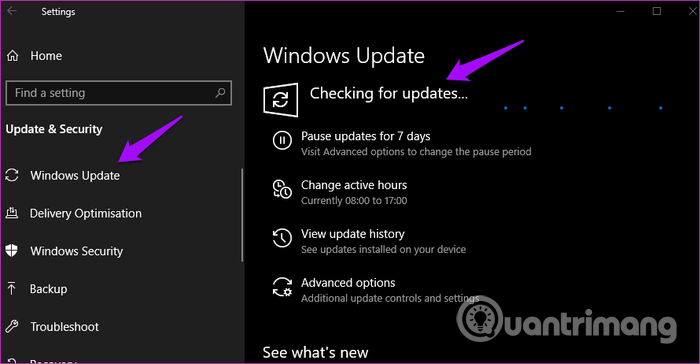
Εάν παρουσιαστεί αυτό το σφάλμα κατά τη χρήση μιας συγκεκριμένης εφαρμογής, ενημερώστε αυτήν την εφαρμογή. Εάν πρόκειται για εφαρμογή Windows Store, ανοίξτε την και κάντε κλικ στο εικονίδιο Λήψη για αναζήτηση και εγκατάσταση ενημερώσεων εφαρμογών.
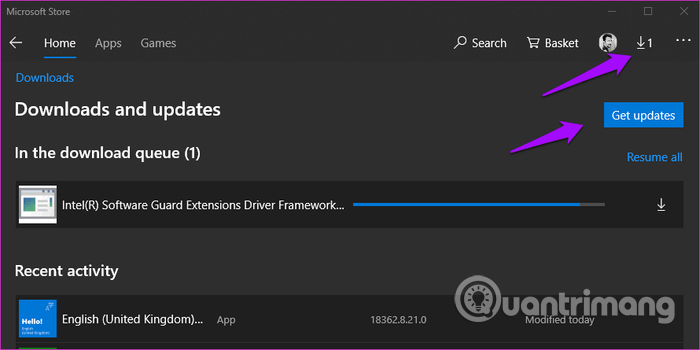
Κάντε επανεκκίνηση του υπολογιστή ξανά και ελέγξτε εάν το σφάλμα έχει εξαφανιστεί.
2. Σαρώστε τον υπολογιστή σας για κακόβουλο λογισμικό
Το Windows Defender εκτελείται στο παρασκήνιο για σάρωση για κακόβουλο λογισμικό . Εάν χρησιμοποιείτε λογισμικό προστασίας από ιούς ή κακόβουλο λογισμικό τρίτου κατασκευαστή , ανοίξτε το και εκτελέστε πλήρη σάρωση συστήματος. Ακολουθήστε τις οδηγίες που εμφανίζονται στην οθόνη εάν το λογισμικό εντοπίσει κάτι.
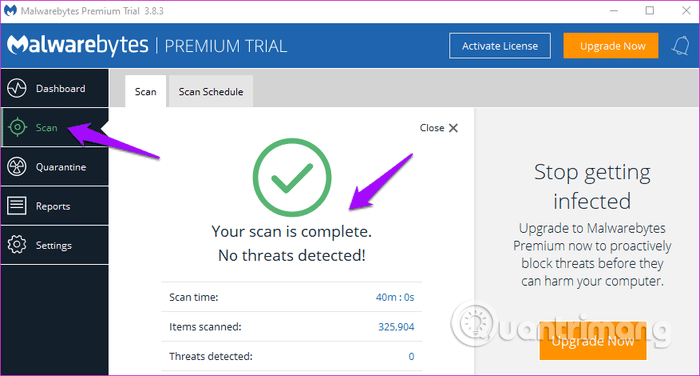
3. Αντιμετώπιση προβλημάτων
Τα Windows 10 διαθέτουν πολλές ενσωματωμένες επιλογές αντιμετώπισης προβλημάτων, τις οποίες μπορείτε να χρησιμοποιήσετε για να βρείτε και να διορθώσετε σφάλματα σε εφαρμογές Windows και Microsoft. Πατήστε Win+ Iγια να ανοίξετε τις Ρυθμίσεις και να αναζητήσετε την αντιμετώπιση προβλημάτων εφαρμογών του Windows Store , επιλέξτε Εύρεση και επίλυση προβλημάτων με τις εφαρμογές του Microsoft Store .
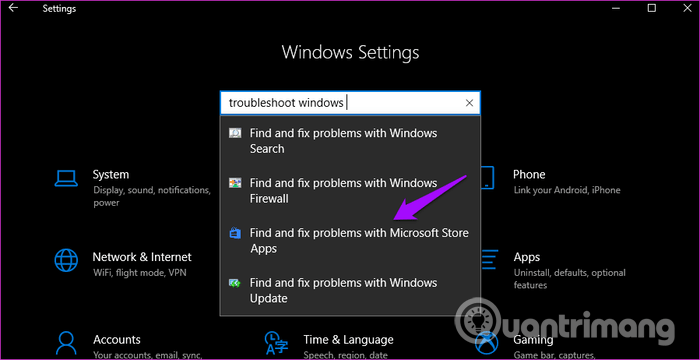
Ακολουθήστε τις οδηγίες στην οθόνη. Αν βρει κάτι θα προσπαθήσει να το διορθώσει ή να δώσει λύση.
4. Εγκαταστήστε το .NET Framework
Έχετε εγκαταστήσει το .NET Framework στον υπολογιστή σας; Αυτό είναι δωρεάν λογισμικό από τη Microsoft που μεταγλωττίζει και εκτελεί προγράμματα γραμμένα σε διαφορετικές γλώσσες. Παρέχει διαλειτουργικότητα μεταξύ διαφορετικών γλωσσών κωδικοποίησης. Εάν όχι, απλώς κάντε κλικ στον παρακάτω σύνδεσμο και κατεβάστε την πιο πρόσφατη έκδοση και, στη συνέχεια, εγκαταστήστε την.
https://dotnet.microsoft.com/download/dotnet-framework
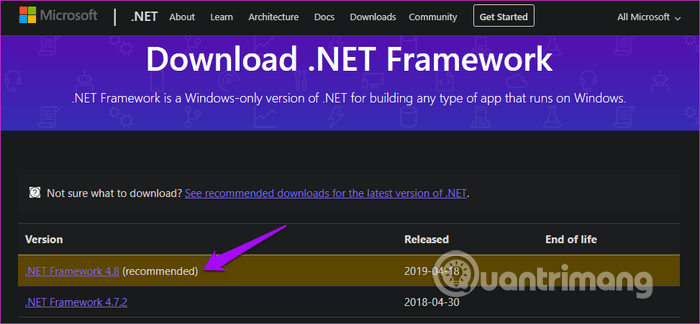
5. Εκτελέστε το εργαλείο επιδιόρθωσης .NET Framework
Αν και υπάρχουν πολλά εργαλεία τρίτων που μπορούν να επιδιορθώσουν το .NET Framework , θα πρέπει πρώτα να δοκιμάσετε το επίσημο εργαλείο της Microsoft. Κατεβάστε και εγκαταστήστε το .NET Framework Repair Tool χρησιμοποιώντας τον παρακάτω σύνδεσμο. Εκτελέστε το για να δείτε αν εντοπιστούν προβλήματα. Κάντε επανεκκίνηση του υπολογιστή όταν τελειώσετε για να δοκιμάσετε ξανά
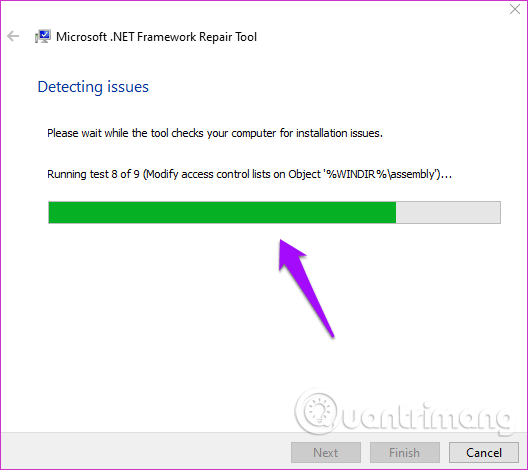
6. Απεγκαταστήστε και επανεγκαταστήστε το .NET Framework
Αυτό το σφάλμα σχετίζεται συχνά με το .NET Framework. Στην πραγματικότητα, λόγω της πολύπλοκης φύσης αυτού του λογισμικού, είναι επιρρεπές σε πολλά λάθη. Οι χρήστες Windows 8 και νεότερες εκδόσεις παραλείπουν αυτό το βήμα επειδή δεν υπάρχει τρόπος απεγκατάστασης του .NET Framework σε νεότερες εκδόσεις.
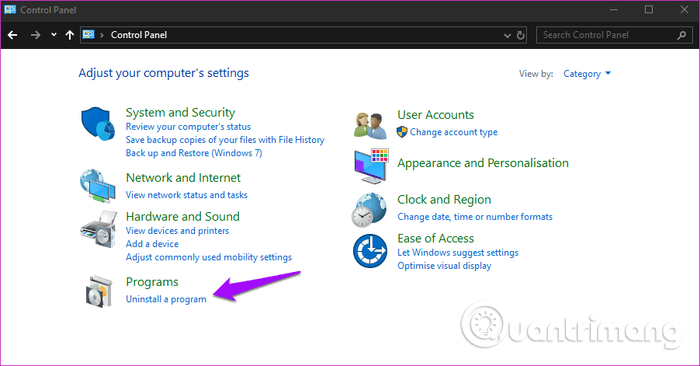
Ανοίξτε τον Πίνακα Ελέγχου και κάντε κλικ στην Κατάργηση εγκατάστασης ενός προγράμματος . Θα δείτε μια λίστα με τις εφαρμογές που είναι εγκατεστημένες στον υπολογιστή σας. Αναζητήστε το .NET Framework , ενδέχεται να δείτε περισσότερα από ένα .NET Framework, κάντε δεξί κλικ πάνω τους και επιλέξτε Κατάργηση εγκατάστασης .
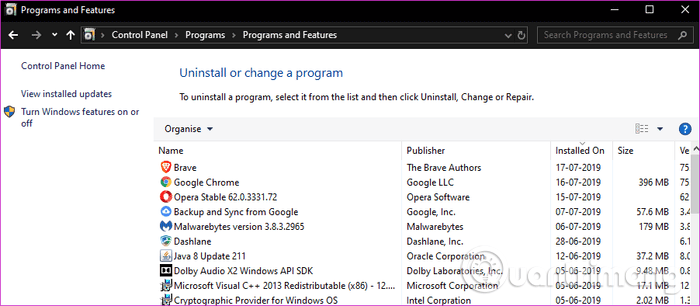
Εγκαταστήστε ξανά το .NET Framework χρησιμοποιώντας τον παραπάνω σύνδεσμο στην ενότητα 4.
7. Πραγματοποιήστε σάρωση SFC
Το System File Scan ή το SFC θα αναζητήσει κατεστραμμένα αρχεία και θα τα διορθώσει για εσάς. Εάν προκύψει το σφάλμα Unhandled exception has been error λόγω καταστροφής του αρχείου, το SFC θα βρει τον ένοχο που προκαλεί το σφάλμα. Για να εκτελέσετε σάρωση SFC, ανοίξτε τη Γραμμή εντολών με δικαιώματα διαχειριστή και πληκτρολογήστε την παρακάτω εντολή.
sfc /scannow
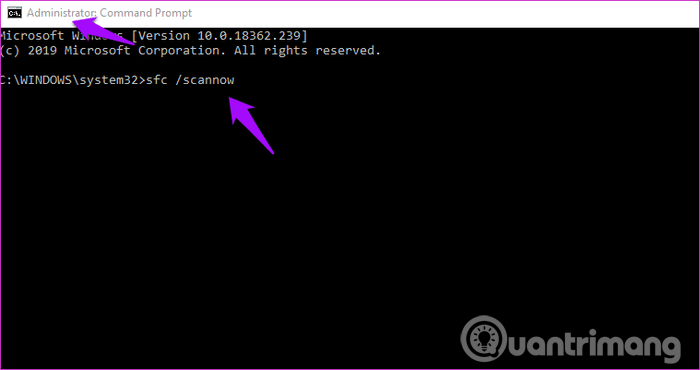
8. Εκτελέστε Clean boot και αποκτήστε πρόσβαση στην ασφαλή λειτουργία
Ακολουθήστε τις οδηγίες στο άρθρο Τρόπος εκτέλεσης καθαρής εκκίνησης στα Windows 10 / 8 / 7 για να εκτελέσετε καθαρή εκκίνηση και στο άρθρο Πώς να εισέλθετε σε ασφαλή λειτουργία Windows 10 όταν ξεκινάτε να εισέρχεστε σε ασφαλή λειτουργία.
Σας εύχομαι επιτυχία!